4 Solutions pour Fake Pokemon Go Location/GPS sur iPhone
‘Je veux simuler un GPS pour Pokemon Go sur mon iOS, mais je ne trouve aucune application qui fonctionne ! Est-ce que quelqu’un peut me dire comment changer mon emplacement sur Pokemon Go sans sortir ?’
Il s’agit d’une requête publiée par un utilisateur curieux de Pokemon Go qui souhaite modifier son emplacement sur l’application de jeu. Étant donné que Pokemon Go nous oblige à sortir et à explorer différents endroits pour attraper des Pokémons, beaucoup de gens cherchent des moyens de changer leur emplacement. Vous pouvez également faire de même et améliorer votre profil en utilisant un faux GPS pour Pokemon Go sur iOS. Pour ce faire, vous pouvez vous faire aider par un VPN ou une application d’usurpation de position dédiée. Dans ce guide, je vais vous apprendre à utiliser un faux GPS pour iOS sur Pokemon Go de trois manières différentes.

- Solution 1 : Fake Pokemon Go location/GPS sur iPhone à l’aide d’un simulateur de mouvement
- Solution 2 : Fake Pokemon Go Location/GPS sur iPhone en utilisant un VPN
- Solution 3 : Utiliser un Spoofer pour falsifier la localisation/GPS de Pokemon Go sur iPhone
- Solution 4 : Installez Pokemon GO++ pour simuler Pokemon Go Location/GPS sur iPhone
Solution 1 : Fake Pokemon Go location/GPS sur iPhone à l’aide d’un simulateur de mouvement
Vraiment, il est difficile de travailler sur la plate-forme iOS. Par exemple, mon ami Harry a du mal à simuler le GPS Pokemon Go iOS. Il a réussi à se rattraper sur les appareils Android, mais a échoué avec l’iPhone. Un certain nombre de tentatives infructueuses l’ont amené à s’énerver avec le jeu Pokemon Go sur iPhone. Il avait l’habitude d’allumer le téléphone Android pour jouer au jeu Pokemon Go avec emplacement virtuel et automatiser les paramètres de déplacement.
Heureusement, le processus pour simuler le GPS Pokemon Go iOS est simple avec l’application DrFoneTool. La ‘Emplacement virtuel‘ dans cette application facilite la procédure. Vous pouvez simuler avec précision les mouvements automatiques sur le chemin de localisation virtuel à l’aide de cette incroyable application de simulation de mouvement DrFoneTool.
Le processus systématique par étapes pour simuler Pokemon Go Location/GPS est le suivant :
Étape 1 : Chargez l’application
Vous devez taper sur le site officiel de DrFoneTool pour télécharger l’application conformément à la version de votre système d’exploitation. Ensuite, cliquez sur le bouton ‘Installer’ pour déclencher l’assistant d’installation réussie de cette application sur votre PC. Connectez maintenant votre iPhone à votre PC.

Étape 2 : modifier la position GPS
Vous pouvez maintenant simuler le GPS Pokemon Go iOS en appuyant sur l’option ‘Emplacement virtuel’ sur l’écran d’accueil de DrFoneTool. Cela déclenche une autre fenêtre.

Étape 3 : Choisissez le faux emplacement
Appuyez sur le bouton ‘Commencer’ pour sélectionner un faux emplacement sur la vue de la carte de l’application DrFoneTool. Vous devez sélectionner le mode « Téléportation » en haut à droite de la fenêtre et il se trouve troisième dans la ligne d’icônes. Il suffit d’appuyer sur n’importe quel endroit souhaité sur la carte ou d’entrer l’adresse souhaitée dans la zone de texte en haut à gauche de la fenêtre.

Étape 4 : Affichez le faux emplacement
Dans la vue de la carte de l’application DrFoneTool, vous avez défini l’emplacement virtuel avec succès. Vous pouvez découvrir que l’indicateur d’emplacement actuel indique avec précision l’adresse de votre emplacement souhaité. S’il y a une controverse dans le nouvel emplacement, revenez en arrière et changez à nouveau l’adresse.

Étape 5 : Fausse localisation GPS sur la carte de l’iPhone
Maintenant, ouvrez l’emplacement actuel sur votre iPhone. Vous pouvez afficher la nouvelle adresse virtuelle comme emplacement actuel.

L’application DrFoneTool a modifié avec succès les paramètres de localisation sur l’iPhone. Vous avez maintenant truqué GPS Pokemon Go iOS avec succès en utilisant cette application.
De plus, il existe deux modes de simulation de mouvement disponibles avec l’application DrFoneTool. Vous pouvez implémenter des mouvements virtuels entre les endroits souhaités sur l’emplacement virtuel de la carte tout en jouant à votre jeu Pokemon Go préféré.

Le premier mode vous aide à vous déplacer entre deux points, tandis que le second mode vous aide à vous déplacer entre plusieurs points sur la carte.

Solution 2 : Fake Pokemon Go Location/GPS sur iPhone en utilisant un VPN
Pour commencer, je vais énumérer la technique que j’utilise pour simuler le GPS pour Pokemon Go sur iOS. Idéalement, un réseau privé virtuel est une entité intermédiaire qui masque l’adresse IP d’origine de votre appareil et vous permet d’accéder à Internet avec une adresse virtuelle. En plus d’ajouter une couche de sécurité supplémentaire, cela nous permet également de changer notre emplacement actuel. Heureusement, il existe des applications VPN facilement disponibles sur iOS que vous pouvez utiliser pour changer votre emplacement. Certains des VPN les plus fiables pour iPhone sont Nord VPN, Express VPN, IP Vanish, Pure VPN, Hola VPN, etc.
Lors de la sélection du VPN, veuillez noter les emplacements disponibles qu’il fournit (sa liste de serveurs). Envisagez également d’utiliser un VPN qui offre une durée d’essai gratuite afin que vous puissiez en juger vous-même avant de devenir premium. Par exemple, Nord VPN est l’une des applications les plus fiables qui usurpera votre position en toute sécurité. Il s’agit de l’option la plus fiable pour utiliser le faux GPS Pokemon Go iOS car il ne laissera pas l’application de jeu détecter sa présence.
Étape 1 : Tout d’abord, rendez-vous sur l’App Store et installez simplement l’application Nord VPN (ou tout autre VPN) sur votre appareil. Assurez-vous que Pokemon Go est fermé et n’exécute pas l’arrière-plan maintenant.
Étape 2 : Lancez l’application Nord VPN et connectez-vous à votre compte utilisateur (ou créez un nouveau compte). Il affichera une carte avec la liste de ses serveurs. Vous pouvez simplement appuyer sur l’emplacement de votre choix et vous y connecter.
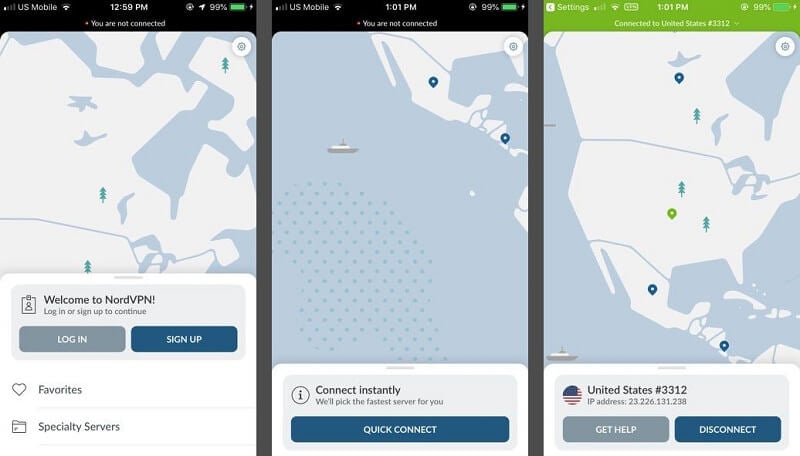
Étape 3 : Alternativement, vous pouvez également accéder aux paramètres du VPN pour voir la liste des serveurs disponibles. À partir de là, choisissez simplement le pays ou la ville de votre choix et modifiez votre emplacement.
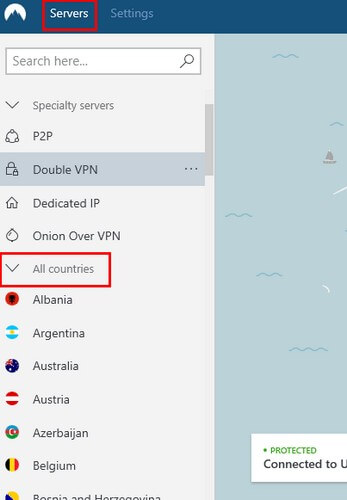
De même, vous pouvez également utiliser n’importe quelle autre application VPN pour simuler le GPS sur Pokemon iOS sans trop de problèmes.
Avantages:
- Aucun jailbreak nécessaire
- Sécurisé et empêcherait la suspension de votre compte Pokemon Go
Inconvénients:
- Pas gratuit (la plupart des VPN nécessitent des abonnements mensuels/annuels)
Solution 3 : Utiliser un Spoofer pour falsifier la localisation/GPS de Pokemon Go sur iPhone
Contrairement aux appareils Android, il n’existe pas de moyen simple d’utiliser un spoofer sur un iPhone. Par exemple, sur les appareils Android, nous pouvons simplement nous aider d’une application de localisation fictive à cette fin. Vous pouvez utiliser une fausse application GPS iOS directe pour Pokemon Go si vous avez un appareil jailbreaké. Cependant, si votre appareil n’est pas jailbreaké, vous pouvez vous faire aider par iTools. Il s’agit d’une application de bureau qui vous permettrait de modifier l’emplacement virtuel sur votre iPhone. Mais cette application ne prend pas en charge iOS 13 ou les versions ultérieures.
L’une des meilleures choses à propos d’iTools est que l’usurpateur de localisation est assez sûr et est à peine détecté par Pokemon Go. Le seul problème est qu’il est un peu gênant pour les utilisateurs de connecter leur iPhone au système chaque fois qu’ils souhaitent usurper leur position. Si vous êtes prêt à faire tant d’efforts, envisagez cette solution pour falsifier le GPS pour Pokemon Go sur iOS.
Étape 1 : Accédez au site Web officiel d’iTools by ThinkSky et téléchargez l’application de bureau. La version d’essai gratuite ne vous permettrait de changer de lieu que trois fois. Après cela, vous devrez acheter un compte premium.
Étape 2 : Une fois l’application installée, connectez votre iPhone au système et lancez iTools dessus. Actuellement, iTools ne prend en charge que les principaux modèles d’iPhone fonctionnant sur iOS 12 ou des versions antérieures.
Étape 3 : Une fois que l’application aura détecté votre iPhone, elle affichera ses détails à l’écran. À partir de là, cliquez simplement sur la fonction ‘Emplacement virtuel’ à l’écran. Assurez-vous simplement que vous faites confiance à l’ordinateur connecté sur votre téléphone et accordez à l’application les autorisations nécessaires.
Étape 4 : Cela lancera une interface semblable à une carte sur l’écran que vous pourrez parcourir librement. Rendez-vous simplement à l’endroit de votre choix et déposez l’épingle. Cliquez sur le bouton ‘Déplacer ici’ pour enregistrer votre emplacement. Vous pouvez même retirer votre iPhone et choisir de maintenir la simulation en cours d’exécution pour conserver l’emplacement.
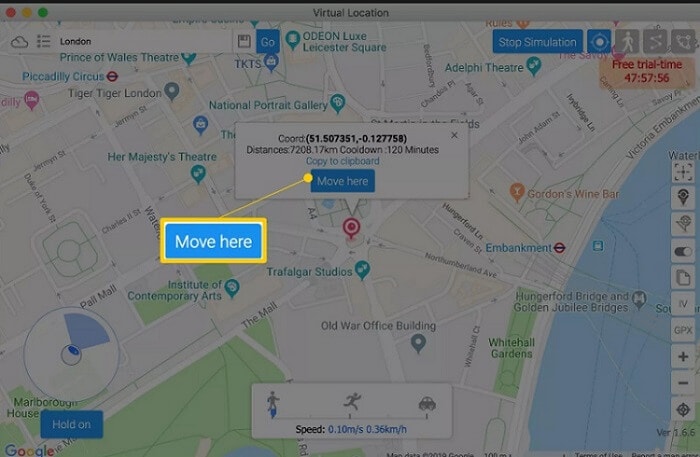
Étape 5 : Ensuite, lancez simplement Pokemon Go sur votre appareil et accédez au nouvel emplacement. Si vous souhaitez à nouveau modifier l’emplacement, connectez-le à iTools. Si vous souhaitez arrêter l’usurpation d’emplacement et revenir à votre emplacement d’origine, cliquez sur le bouton ‘Arrêter la simulation’ sur la carte.
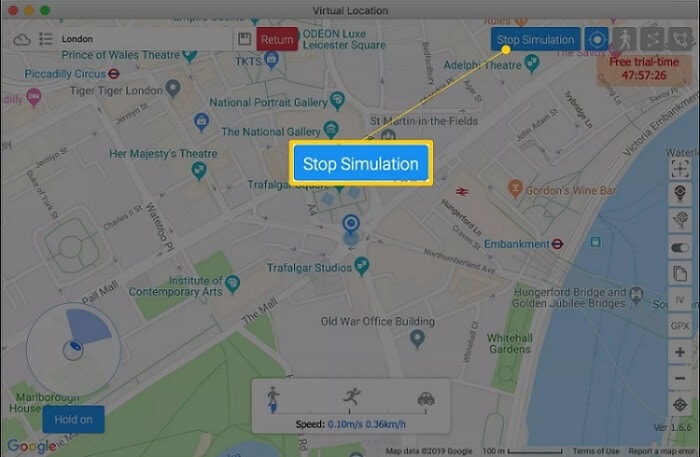
Avantages:
- Fonctionne sans jailbreak
- Vous pouvez vous rendre à n’importe quel endroit de votre choix
Inconvénients:
- Payant (les plans commencent à partir de 5 $ par mois)
- Il y a des chances que votre compte soit détenu
- Ne prend en charge que les appareils fonctionnant sous iOS 12 et les versions précédentes (pas de prise en charge d’iOS 13 pour l’instant)
Solution 4 : Installez Pokemon GO++ pour simuler Pokemon Go Location/GPS sur iPhone
Pokemon Go++ est une version avancée de l’application originale (non développée par Niantic) disponible pour les appareils jailbreakés. Par conséquent, si votre iPhone n’est pas jailbreaké, vous pouvez ignorer cette méthode ou le jailbreaker au préalable. Idéalement, Pokemon Go++ est une version peaufinée ou modifiée de l’application d’origine qui nous offre plusieurs autres avantages. Par exemple, vous pouvez l’utiliser pour simuler la localisation GPS pour iOS Pokemon Go, marcher plus vite et accéder à plus de hacks. Étant donné que Pokemon Go ++ n’est pas disponible sur l’App Store, vous pouvez utiliser n’importe quel programme d’installation tiers comme Cydia ou Tutu App pour l’obtenir.
Étape 1 : Déverrouillez votre appareil jailbreaké et installez-y la dernière version de l’application Tutu. Considérez-le comme un App Store pour les applications iOS modifiées ou peaufinées pour les appareils jailbreakés.
Étape 2 : Une fois l’application Tutu installée, lancez-la et recherchez l’application Pokemon Go ++ à partir d’ici. Au préalable, assurez-vous que l’application Pokemon Go habituelle est déjà désinstallée de votre iPhone.
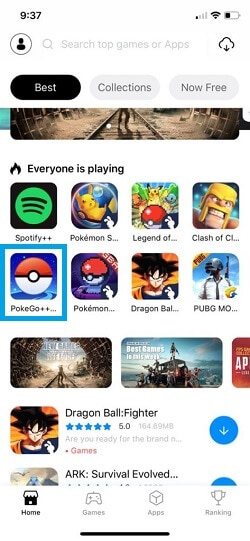
Étape 3 : Après avoir téléchargé l’application Pokemon Go++, appuyez sur le bouton ‘Installer’ et accordez à l’application les autorisations nécessaires pour terminer l’installation.
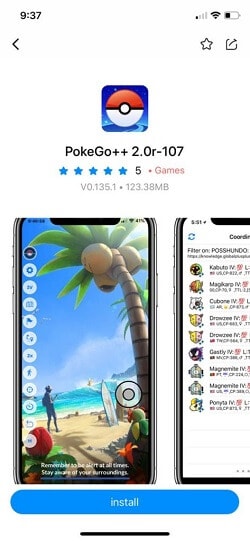
Étape 4 : C’est ça! Une fois l’application Pokemon Go++ installée, lancez-la et connectez-vous à votre compte Pokemon Go. Pour modifier l’emplacement, accédez à ses paramètres et activez la fonction ‘Fake Location’. Vous pouvez également accéder à la fonction radar pour épingler votre nouvel emplacement sur la carte.
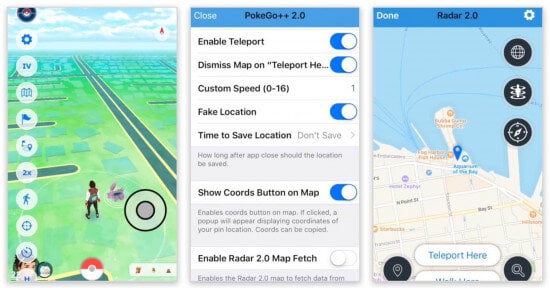
Vous pouvez changer votre emplacement plusieurs fois en utilisant l’interface native de Pokemon Go++ sans aucun problème.
Avantages:
- Facile à utiliser.
Inconvénients:
- Nécessite un jailbreak
- Votre compte pourrait être suspendu
Voilà! Maintenant que vous connaissez trois façons différentes de simuler le GPS pour Pokemon Go sur iOS, vous pouvez facilement devenir un maître Poke en un rien de temps. Comme vous pouvez le voir, il existe des solutions pour simuler la localisation GPS sur iOS Pokemon Go pour les appareils jailbreakés et standard. Cependant, vous devez vous assurer que Pokemon Go ne détectera pas que vous usurpez l’emplacement. Il vous donnera trois grèves avant de fermer votre compte. Par conséquent, vous auriez encore suffisamment de temps et de chances d’essayer l’une de ces solutions pour simuler le GPS pour Pokemon Go sur iOS. Allez-y, essayez certaines de ces méthodes et informez-nous également de vos hacks Pokemon Go !
Derniers articles